Buscar el nombre del modelo y el número de serie de la Mac
Usa cualquiera de estas formas para buscar el nombre del modelo y el número de serie de la Mac.
Acerca de esta Mac
En el menú Apple en la esquina de la pantalla, selecciona Acerca de esta Mac. Luego, busca el número de serie en la información que se muestra.
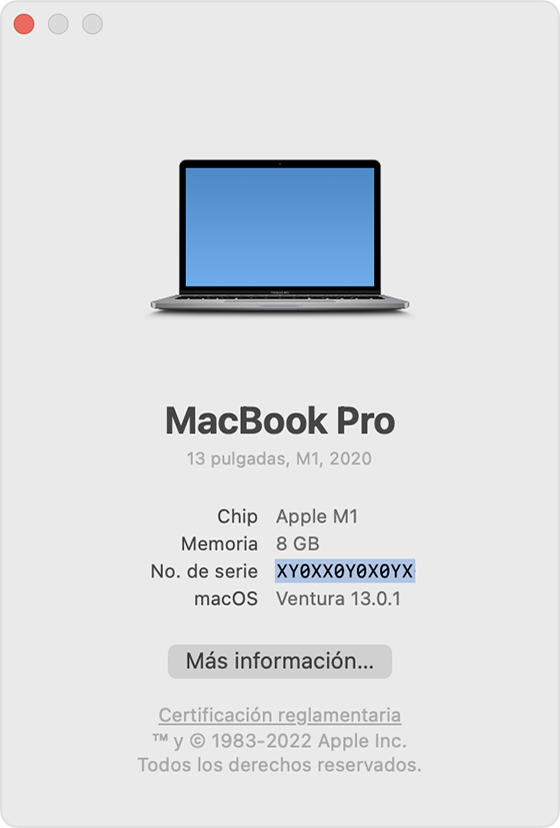
Información del Sistema
Mantén presionada la tecla Opción del teclado mientras seleccionas el menú Apple > Información del Sistema en la barra de menús.
Selecciona Hardware en la barra lateral.
Busca el nombre del modelo y el número de serie a la derecha.
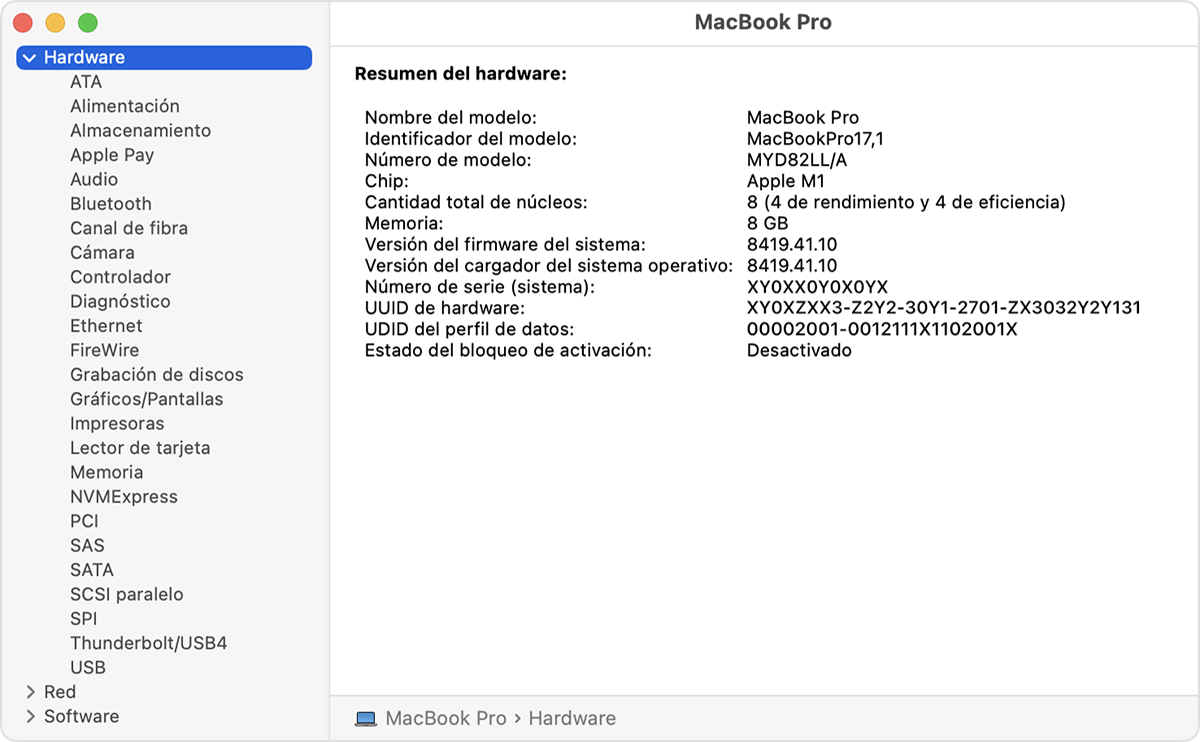
También puedes hacer que Información del Sistema lea el número de serie en voz alta. En la barra de menús de Información del Sistema, selecciona Archivo > Leer número de serie. O presiona Comando + 4.
Producto o embalaje
Busca el número de serie impreso en la Mac o el embalaje original. Para obtener más información, visita la página de identificación de producto para MacBook Pro, MacBook Air, MacBook, iMac, Mac mini, Mac Studio o Mac Pro.
appleid.apple.com
Inicia sesión en appleid.apple.com.
Haz clic en Dispositivos en la barra lateral.
Si la Mac aparece a la derecha, haz clic en su nombre para ver el nombre del modelo y el número de serie.
Terminal
Abre la app Terminal, que se encuentra en la carpeta Utilidades de la carpeta Aplicaciones.
Escribe o pega este comando en Terminal:
system_profiler SPHardwareDataTypePresiona la tecla Retorno para ingresar el comando. A continuación, Terminal muestra una descripción general del hardware que incluye el nombre del modelo y el número de serie.
Terminal también está disponible en el menú Utilidades cuando inicias la Mac desde Recuperación de macOS.
Si aún necesitas ayuda, comunícate con una Apple Store o un proveedor de servicios autorizado por Apple.
